いつもご覧いただき、ありがとうございます。
前回購入予定として考えていたものに片手キーボードがありました。
本来はビートマニアのために購入したいと思っていたんですが、今回のアマゾンプライムデーで購入したので、ファーストインプレッションということでビートマニアに合うのかも併せてご紹介します。
なお、プレイステーション版コントローラーは必須かもと思いますが、他のコントローラーでもあっても損はありません。
Contents
Koolertron製メカニカル片手マクロキーボードを購入。

購入したのはKoolertron製のメカニカル片手キーボードです。軸は赤軸。
このキーボードはyoutuberの平岡雄太さんがおすすめしてたキーボードで、動画制作などに役立つものとして紹介されてます。
このキーボードの大きな特徴は(ドッキングステーションが必須ですが)iPadでも使えるということです。
いろんな片手キーボードがあるのですが、iPadでも使えるキーボードはなかなかないらしく、今回のキーボードはそれを解決したものとなっています。
ただ、わたしの使い方はあくまでビートマニアメインになってしまいますが・・・
引用元・PR:Koolertron ノブ付け 片手キーボード 2つ補助キー付き マクロキーボード ゲーミングキーボード メカニカルキーボード プログラム可能
設定ソフトのダウンロードはちょっとめんどい。

設定ソフトのダウンロードはちょっとめんどくさいです。
検索してもなかなか出てこないし、URLを入力するのも面倒。
そうなってくると説明書を探してダウンロードしてからそこからのリンク先でダウンロードが一番やりやすいと思います。
同じようなソフトがゴロゴロあるので、説明書に書かれている名前のソフトかどうかは確認してください。ちなみに「MYKB」が今回のキーボードの設定ソフトです。
なお、Windowsだけにしか対応していないので、Macユーザーは設定するためにWindowsPCを所有する必要があります。
取り敢えずビートマニアに必要なものだけを設定した。
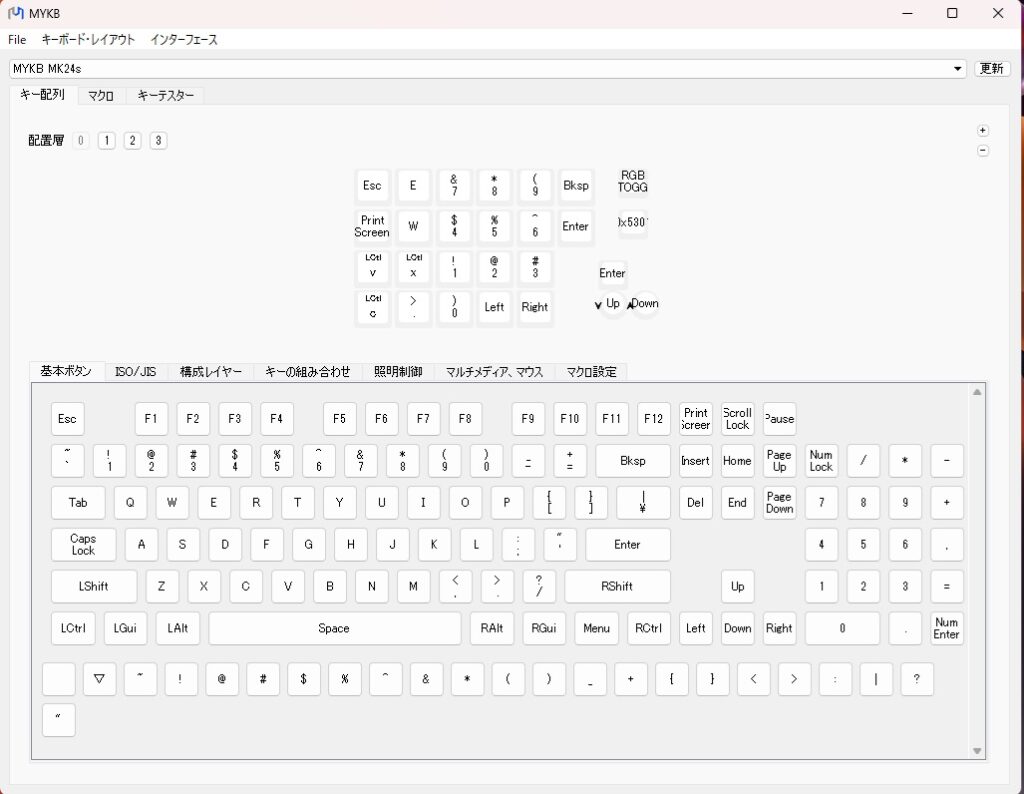
ビートマニアに必要なキーは0~9キー、矢印キー、ESCキー、ENTERキーの13個。その中で特に必要と思われるのが以下の表。
| 0 | 遅延自動調整 | 9 | 遅延調整 |
| 1 | 難易度変更 BIT BOOST | ESC | ゲーム終了 |
| 2 | ソート BATTLE | 上下キー | 選曲操作など |
| 3 | SP/DP切り替え、遅延調整 | 左右キー | オプション操作(音声) |
| 4 | Lディスク購入 | 7 | SUB TARGET |
| 5 | グラフ変更(リザルト) | 8 | H-RAN |
設定はソフト側で簡単にでき、写真のようにしました。バックスペースキーはおまけ。
つまみは上下キーとすることにより楽曲選択はおろか、ネット閲覧の時の操作にも貢献できます。
後使っていて役立っているのが家計簿やヤリスの距離の記録など。
今まではエレコムのフルキーボードやマイクロソフトのナンバーパッド、そして上側の数値で入力しており、取り出すのも含めて非常にめんどくさい状態でした。
これならば普通に入力できるようになり、テンキー代わりとして基本的な機能を持つことができます。いずれにしても計算することは滅多にないので(電卓を忍ばしてるため)これで十分。
ただ、「.」は必要になるので、そこは設定しています。
普通にビートマニアでプレイできる。

実際のビートマニアでのプレイについてですが、問題なく使えています。
数値は普通に入力できていますし、エンターも普通に使えています。
一番重要なノブがちゃんと機能しているか、についてですがこれは問題なく機能しています。
プレイステーション版は仕様上スクラッチが敏感すぎて選曲しづらい問題はこれで解消できていますので、問題なくプレイできます。
ただ、ここまでそろえるべきか?というとそうでもなく、プレイステーション版コントローラー以外のユーザーはテンキーレスの場合マジでテンキー(安いヤツ)でも充分です。
あくまでプレイステーション版コントローラーでプレイされる方の手段の一つとして参考にしてください。テンキーについては以下のリンク先でも書いています。
youtube動画の早送り巻き戻しを左手で操作できる!
youtube動画を見るとき、飛ばしたいところがあったらいつも十字キーの左と右でおして早送りと巻き戻しをしてるんだけど、それは右手で行う話し。
今回の片手キーボードの導入で左手で操作できるようになったので、それが非常に便利っていうのがわかりました。
ブログで必要なコピペも設定できたので、一つのボタンで操作できる!
キーの組み合わせというものを使ってCtrlキーとCVXの組み合わせをしています。
これによってコピペとカットが一つのボタンでできるようになったので、ますます操作がしやすくなりました。
また、コンパクトキーボードはプリントスクリーンなどもFnキーが必須なので、それも1ボタンでできるようにしています。
ビートマニア前提で設定した十字キーもノブで上下移動ができるので、役立っています。
ブログ作業でもこの片手キーボードは役に立つと思います。
iPadでも使える。(ドッキングステーション必須らしい)
ドッキングステーションが必須らしいですが、iPadでも使用が可能です。
わたしの場合、iPadをUSB-Cで接続し、そこから出したUSBハブ(WinMacでキーボードとマウスを共有できるようにしている)で試したのですが、問題なく使えています。
まぁ、現時点でiPadで使う予定はありませんが、ドッキングステーションでなくてもUSB-C接続のモニター経由のUSBハブでも使えたということは報告しておきます。
ただ、その際に使ったケーブルはNIMASO製のDP出力対応ケーブルなので、他のケーブル(OTG対応?)がないとドッキングステーションが必須になるらしい。
マクロをいじってみる。
マクロも一応いじっておきました。
使うソフトがないので、いまのところは動画を参考にやったんですが、アルゴリズムを組むみたいな感じですかね。
現時点では使わないと思います。CGソフトとかを使うようになったら使うかもしれません。
レイヤーでいろんな配置に変更できる。
高額なキーボードには大体ついてるキーボードの設定。
一般的な片手キーボードはソフト経由でキーの設定ができるようになってますが、レイヤーを組むことによってキーの配置を変更することができます。
例えばデフォルトではビートマニアとブログ執筆(Win)で使うのにし、他のレイヤーで電卓、ブログ執筆(Mac)、CGソフト制作(わたしの場合Mac)とかに振り分けることができるようになります。
現時点では電卓だけですが、ブログ執筆なども後に設定していく予定です。
その後の設定。
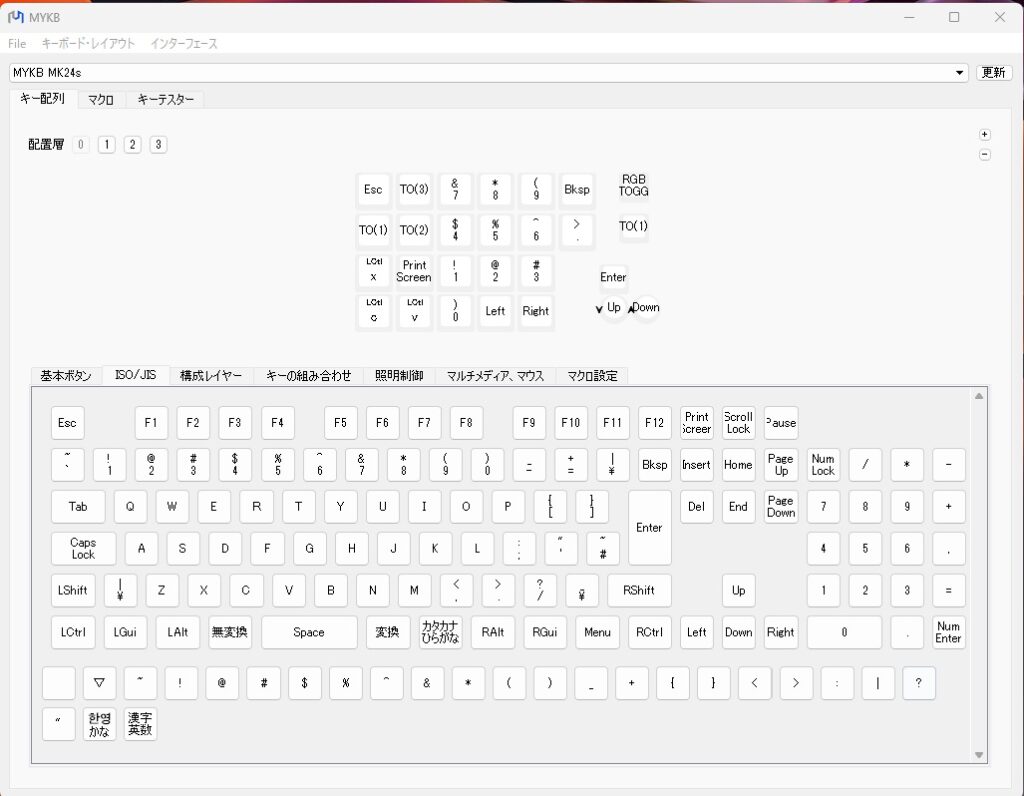
レイヤー0はWindowsの基本モード。
使うのはヤリスや家計簿の数値入力、ビートマニアの数値操作、そしてブログのコピペとスクショ。
最終的にESCを一番端にし、その周辺をレイヤー変更にしています。
ノブの上のボタンのうち、下の方はレイヤー1に切り替えることができます。
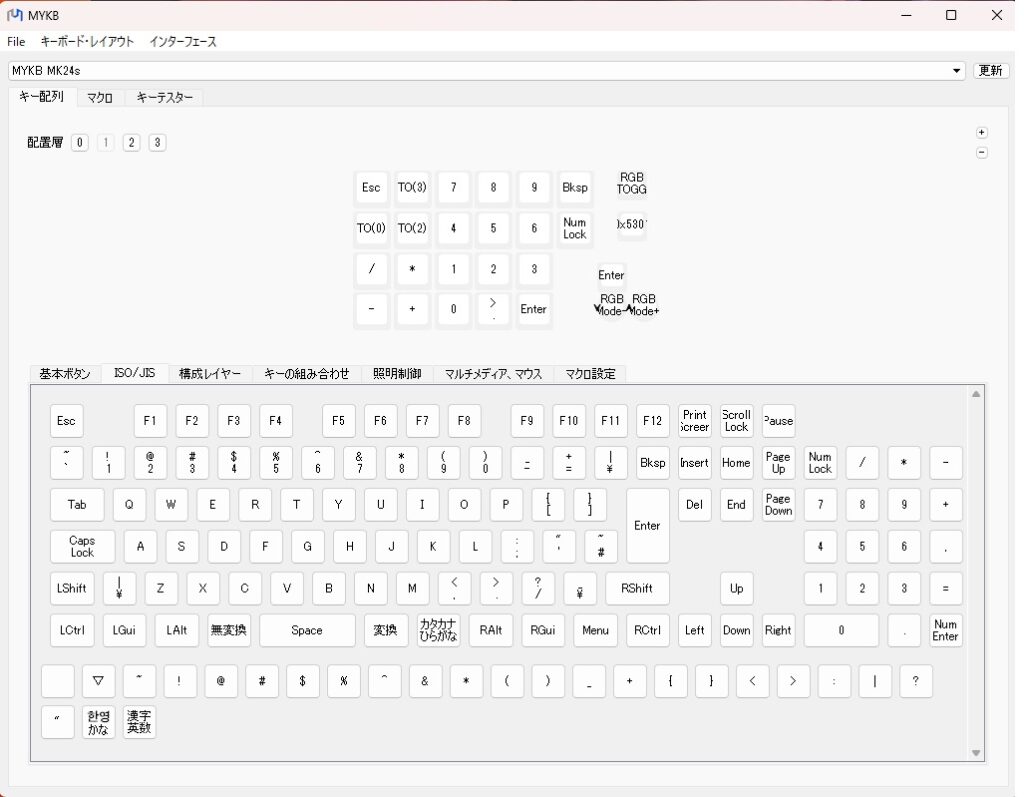
レイヤー1は普通の電卓とRGBの選択操作に使います。
コピペのところを四則計算のエリアにしています。後述するレイヤー2からもリンクをハルクとができます。
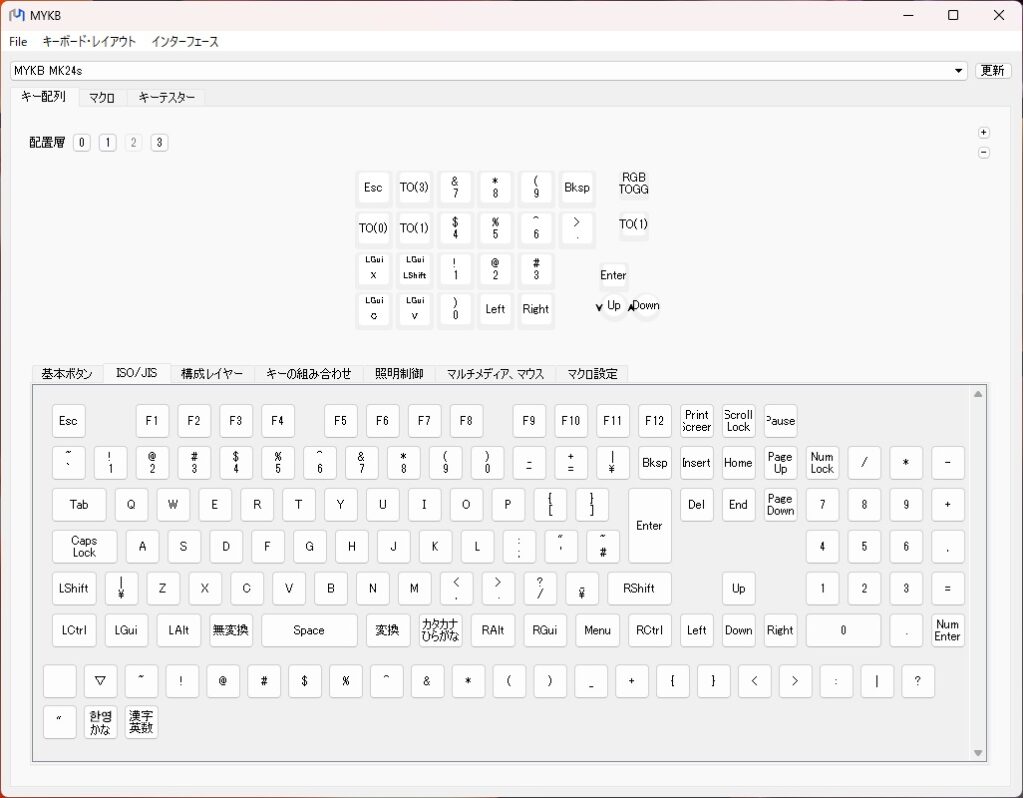
そのレイヤー2はレイヤー0のMac版。
スクショのところはプリントスクリーンと3でスクショ全部、4で一部取ることができるように設定しています。
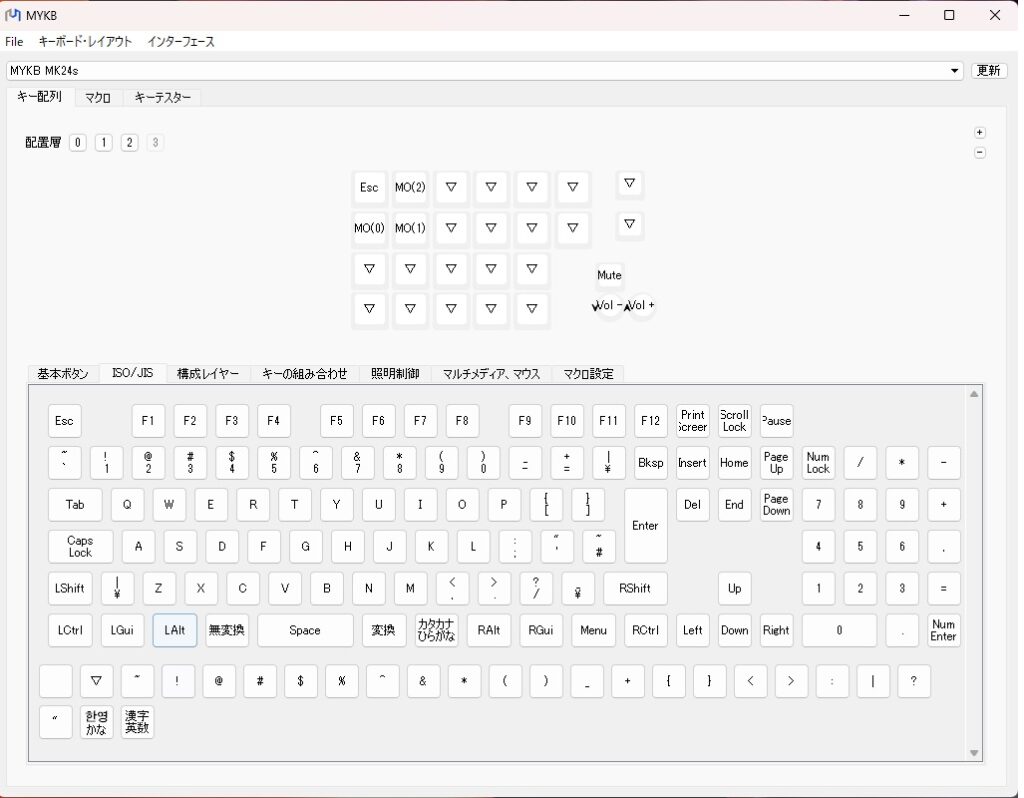
レイヤー3は何もない状態です。今後blenderにするかGIMPにするかは考えます。
9キーボードで断捨離する場合。

9キーボード(4千円ほど)でさらに小さくする場合、必要なキーはさらに削減しなければなりません。
| 0 | 遅延自動調整 | 9 | 遅延調整 |
| 1 | 難易度変更 | ESC | ゲーム終了 |
| 2 | ソート | 上下キー | 選曲操作など |
| 3 | SP/DP切り替え、遅延調整 | 左右キー | オプション操作(音声) |
| 4 | Lディスク購入 | ||
| 5 | グラフ変更(リザルト) |
先ほどの表をみて必要ないと感じているのは1,2,4,5。
理由について、1はセレクト、2は黒鍵盤でもできる、5は使う機会が少ないためです。
これはあくまでプレイステーション版コントローラーでやった場合の話。現行コントローラーでは上下キーが不要となるでしょう。
イメージとしてはこんな感じ。頻繁に使うものを下に集中させておくといいでしょう。
| ESC | ← | → |
| 4 | 9 | ↑ |
| 0 | 3 | ↓ |
その代わりに1と5を入れておけば大丈夫だと思います。試してみようかなぁ・・・
まとめ。

まとめです。
本日はビートマニアのために購入した?片手キーボード・Koolertronの22キーノブありライトを購入したというお話です。
本来はビートマニアのために購入しましたが、ノブも含めて問題なく操作できています。ただ、これはプレイステーション版コントローラーのスクラッチが仕様上機敏すぎる状態になってしまったための対策の一つです。
なので、現在のコントローラーだったら不要になるのでテンキーで十分です。
まぁ、ビートマニア以外でもブログのコピペを1ボタンで管理できたり、youtubeなどの動画操作を左手で操作できたりと今までキーボードでやってた操作を指一本で操作できるようになるので、買って損はないものだと思います。
あとこのKoolertron製はiPadでも使用できるというので重宝されています。ただ、ドッキングステーションが必要らしいので、そのあたりも用意する必要があります。
とはいえ、モニターについてるUSBハブでも増設含め問題なく使用できることが確認できています。当然だけどUSB-C接続大前提です。
マクロについては理解はできましたが、使い道がないので当面は使わないと思います。
色々語りましたが、あって損はないと思うのでお勧めです。7,999円とちょっと高いのですが・・・







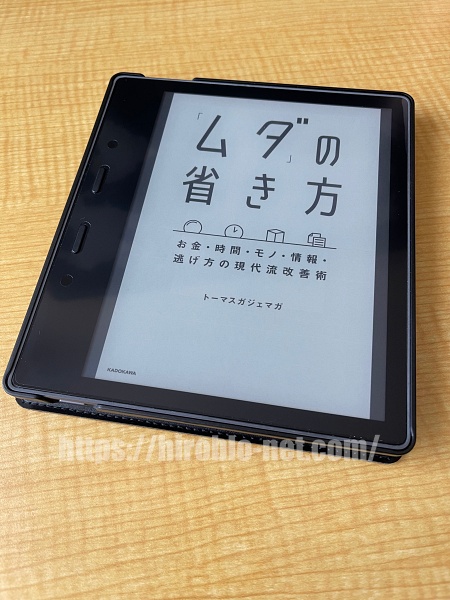




コメントを残す